'>
உங்கள் கணினியில் தோற்றம் செயலிழப்பு சிக்கலில் இயங்குகிறதா? கவலைப்பட வேண்டாம்… இது நம்பமுடியாத வெறுப்பாக இருந்தாலும், நிச்சயமாக இந்த சிக்கலை அனுபவிக்கும் ஒரே நபர் நீங்கள் அல்ல. இதே பிரச்சினையை ஆயிரக்கணக்கான வீரர்கள் சமீபத்தில் தெரிவித்துள்ளனர். மிக முக்கியமாக, நீங்கள் அதை மிக எளிதாக சரிசெய்ய முடியும்…
இந்த திருத்தங்களை முயற்சிக்கவும்:
பிற தோற்ற பயனர்களுக்கு இந்த சிக்கலை தீர்க்கும் திருத்தங்களின் பட்டியல் இங்கே. நீங்கள் அனைத்தையும் முயற்சிக்க வேண்டியதில்லை. உங்களுக்காக தந்திரம் செய்யும் ஒன்றைக் கண்டுபிடிக்கும் வரை பட்டியலில் உங்கள் வழியைச் செய்யுங்கள்.
- தோற்றம் தற்காலிக சேமிப்பை அழிக்கவும்
- தோற்றத்தை நிர்வாகியாக இயக்கவும்
- உங்கள் கிராபிக்ஸ் இயக்கியைப் புதுப்பிக்கவும்
- விண்டோஸ் பொருந்தக்கூடிய சரிசெய்தல் இயக்கவும்
- விண்டோஸ் புதுப்பிப்பைச் செய்யவும்
- உங்கள் மூன்றாம் தரப்பு வைரஸ் தடுப்பு பயன்பாட்டிற்கு தோற்றத்தை விதிவிலக்காக சேர்க்கவும்
- சுத்தமான துவக்கத்தை செய்யவும்
- தோற்றத்தை மீண்டும் நிறுவவும்
சரி 1: தோற்றம் தற்காலிக சேமிப்பை அழிக்கவும்
சிதைந்த பயன்பாட்டு தற்காலிக சேமிப்பு தோற்றம் கிளையண்டை செயலிழக்கச் செய்யலாம். இந்த சிக்கல் நீடிக்கிறதா என்று பார்க்க நீங்கள் அசல் தேக்ககத்தை அழிக்க முயற்சி செய்யலாம். அதை எப்படி செய்வது என்பது இங்கே:
- அது இயங்கினால் தோற்றத்தை மூடு. அவ்வாறு செய்ய, நீங்கள் கிளிக் செய்ய வேண்டும் தோற்றம் மெனு பட்டியில் பின்னர் தேர்ந்தெடுக்கவும் வெளியேறு .

- உங்கள் விசைப்பலகையில், அழுத்தவும் விண்டோஸ் லோகோ விசை மற்றும் ஆர் ரன் உரையாடலைத் திறக்க அதே நேரத்தில். பின்னர் தட்டச்சு செய்க %திட்டம் தரவு% அழுத்தவும் உள்ளிடவும் .
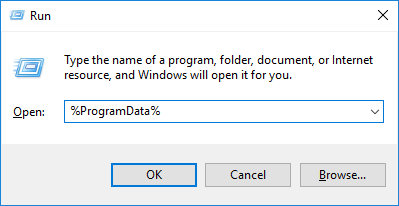
- பாப்-அப் சாளரத்தில், இரட்டை சொடுக்கவும் தோற்றம் அதை திறக்க கோப்புறை.
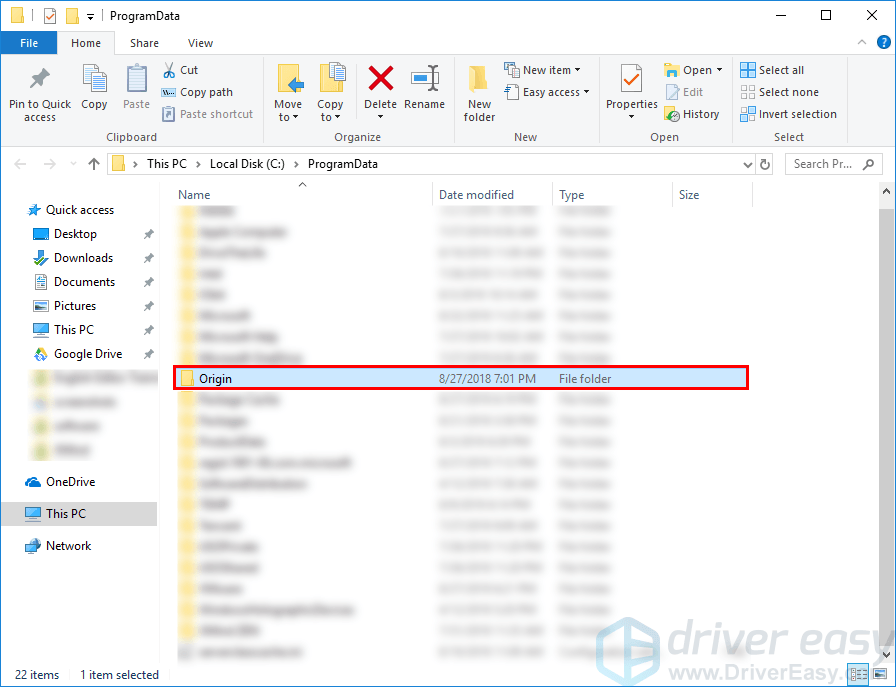
- இந்த கோப்புறையில் உள்ள எல்லா கோப்புகளையும் கோப்புறைகளையும் நீக்கு LocalContent கோப்புறையைத் தவிர .
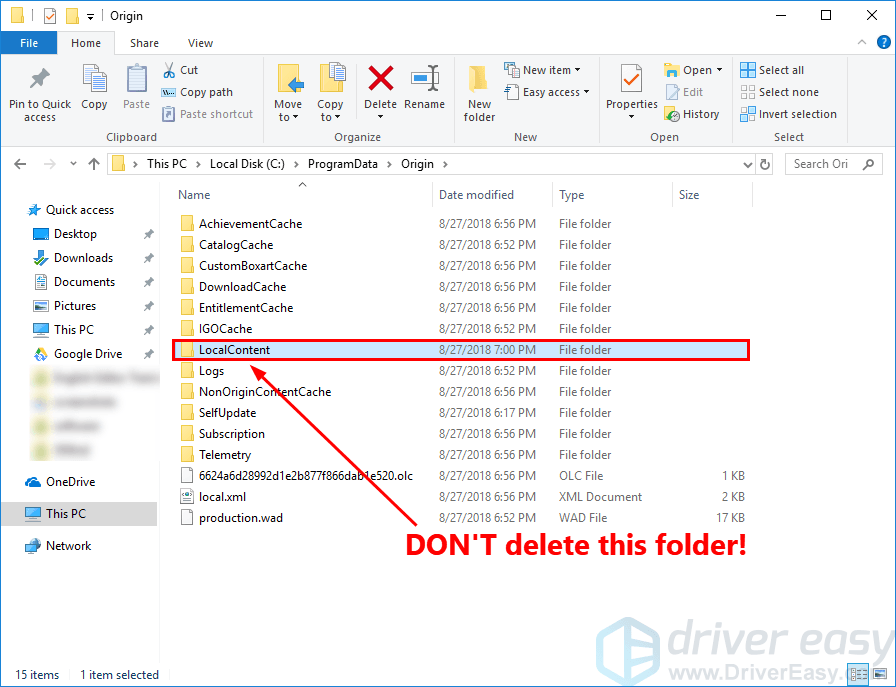
- உங்கள் விசைப்பலகையில், அழுத்தவும் விண்டோஸ் லோகோ விசை மற்றும் ஆர் ரன் உரையாடலைத் திறக்க அதே நேரத்தில். பின்னர் தட்டச்சு செய்க % AppData% அழுத்தவும் உள்ளிடவும் .
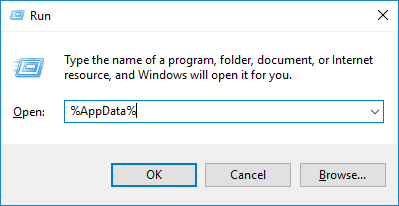
- பாப்-அப் சாளரத்தில், நீக்கு தோற்றம் கோப்புறை.
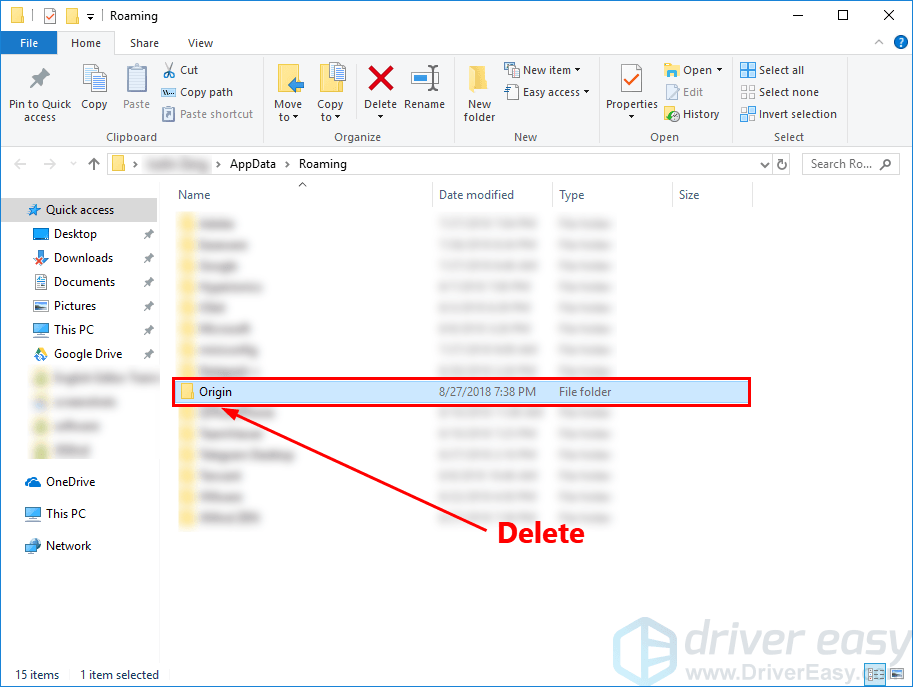
- கிளிக் செய்க AppData முகவரி பட்டியில்.

- இருமுறை கிளிக் செய்யவும் உள்ளூர் அதை திறக்க கோப்புறை.
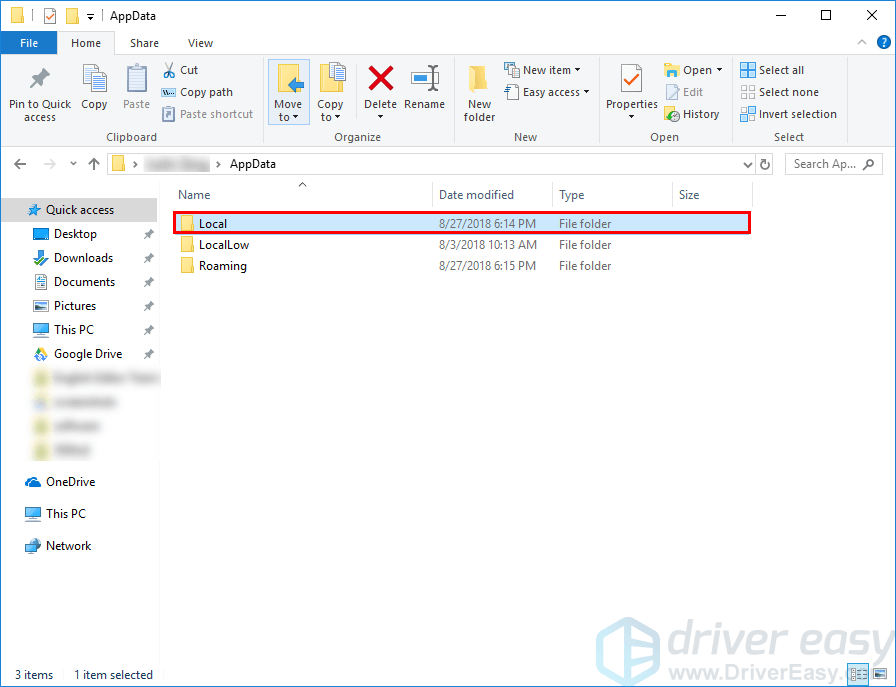
- நீக்கு தோற்றம் கோப்புறை உள்ளூர் கோப்புறை.
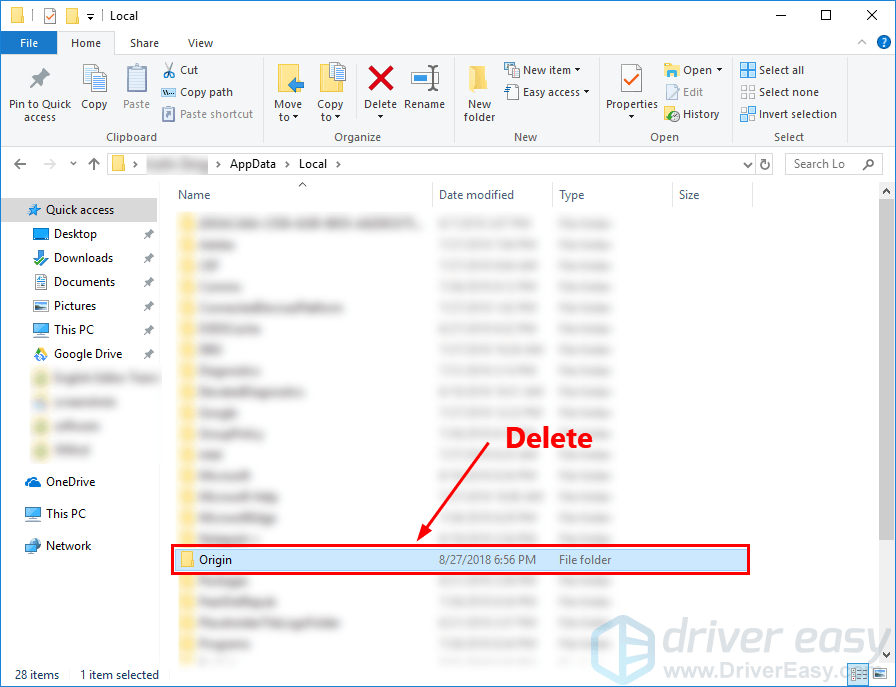
- விண்டோஸ் மறுதொடக்கம்.
- இரட்டை கிளிக் உங்கள் டெஸ்க்டாப்பில் தோற்றத்தின் குறுக்குவழி.
நீங்கள் தற்காலிக சேமிப்பை அழித்த பிறகு தோற்றம் செயலிழந்ததா என்று பாருங்கள். இந்த சிக்கல் தொடர்ந்தால், அடுத்த பிழைத்திருத்தத்தை கீழே முயற்சிக்கவும்.
சரி 2: நிர்வாகியாக தோற்றத்தை இயக்கவும்
நிர்வாகி சலுகை வழங்கப்படாவிட்டால் தோற்றம் சில நேரங்களில் சரியாக இயங்காது. ஆரிஜின் தற்காலிக சேமிப்பை அழித்த பிறகும் தோற்றம் இன்னும் செயலிழந்துவிட்டால், நீங்கள் தோற்றத்தை நிர்வாகியாக இயக்க முயற்சி செய்யலாம். அதை எப்படி செய்வது என்பது இங்கே:
- உங்கள் டெஸ்க்டாப்பில், வலது கிளிக் ஆன் தோற்றம் குறுக்குவழி தேர்ந்தெடு நிர்வாகியாக செயல்படுங்கள் .
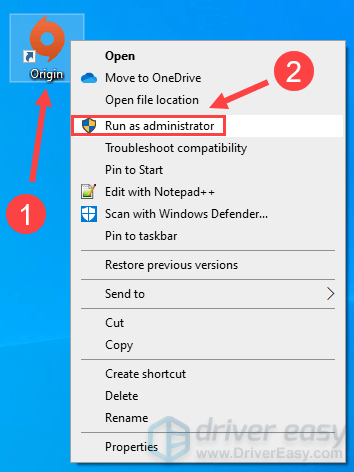
- உங்களிடம் அனுமதி கேட்கப்படும். கிளிக் செய்க ஆம் தொடர.
தோற்றம் மீண்டும் செயலிழந்தால், உங்கள் கிராபிக்ஸ் இயக்கியைப் புதுப்பிக்க அடுத்த பிழைத்திருத்தத்தை முயற்சிக்கவும்.
சரி 3: உங்கள் கிராபிக்ஸ் இயக்கியைப் புதுப்பிக்கவும்
உங்கள் கணினியில் உள்ள கிராபிக்ஸ் இயக்கி சிதைந்துவிட்டால் அல்லது காலாவதியானால் தோற்றம் கிளையன்ட் செயலிழக்கக்கூடும். இந்த வழக்கில், நீங்கள் கிராபிக்ஸ் இயக்கியைப் புதுப்பிக்க முயற்சிக்க வேண்டும்.
கிராபிக்ஸ் அட்டை உற்பத்தியாளர்கள் பிழையை சரிசெய்ய, செயல்திறனை மேம்படுத்த மற்றும் அதிக விளையாட்டுகளை ஆதரிக்க கிராபிக்ஸ் இயக்கி புதுப்பிப்புகளை தொடர்ந்து வெளியிடுகிறார்கள். கிராபிக்ஸ் டிரைவரை சமீபத்திய பதிப்பிற்கு புதுப்பிப்பதன் மூலம், உங்கள் கணினியில் கேமிங் செயல்திறனை மேம்படுத்துவது மட்டுமல்லாமல், எதிர்காலத்தில் எதிர்பாராத பல கணினி சிக்கல்களையும் தவிர்க்கலாம்.
உங்கள் கிராபிக்ஸ் டிரைவர்களை கைமுறையாக புதுப்பிக்க உங்களுக்கு நேரம், பொறுமை அல்லது கணினி திறன் இல்லையென்றால், அதற்கு பதிலாக தானாகவே செய்யலாம் டிரைவர் ஈஸி .
டிரைவர் ஈஸி தானாகவே உங்கள் கணினியை அடையாளம் கண்டு, உங்கள் சரியான கிராபிக்ஸ் கார்டுகள் மற்றும் உங்கள் விண்டோஸ் பதிப்பிற்கான சரியான இயக்கிகளைக் கண்டுபிடிக்கும், மேலும் அவற்றை சரியாக பதிவிறக்கி நிறுவும்:
- பதிவிறக்க Tamil இயக்கி எளிதாக நிறுவவும்.
- டிரைவர் ஈஸி இயக்கி கிளிக் செய்யவும் இப்போது ஸ்கேன் செய்யுங்கள் . டிரைவர் ஈஸி பின்னர் உங்கள் கணினியை ஸ்கேன் செய்து ஏதேனும் சிக்கல் இயக்கிகளைக் கண்டறியும்.
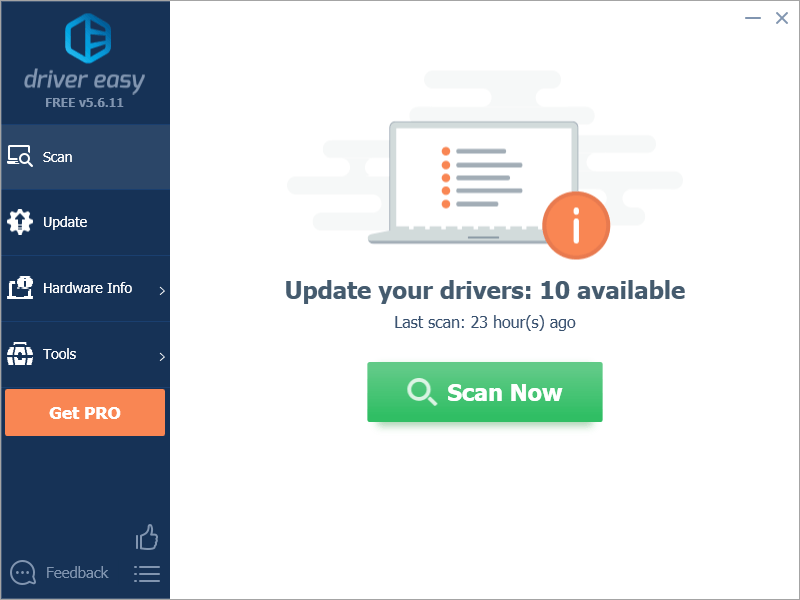
- கிளிக் செய்க அனைத்தையும் புதுப்பிக்கவும் உங்கள் கணினியில் காணாமல் போன அல்லது காலாவதியான அனைத்து இயக்கிகளின் சரியான பதிப்பை தானாகவே பதிவிறக்கி நிறுவலாம். இதைச் செய்ய உங்களுக்கு டிரைவர் ஈஸியின் புரோ பதிப்பு தேவை, எனவே மேம்படுத்துமாறு கேட்கப்படுவீர்கள்.
கவலைப்பட வேண்டாம்; இது 30 நாள் பணத்தை திரும்பப் பெறும் உத்தரவாதத்துடன் வருகிறது, எனவே நீங்கள் விரும்பவில்லை என்றால் முழு பணத்தைத் திரும்பப் பெறலாம், கேள்விகள் எதுவும் கேட்கப்படவில்லை.
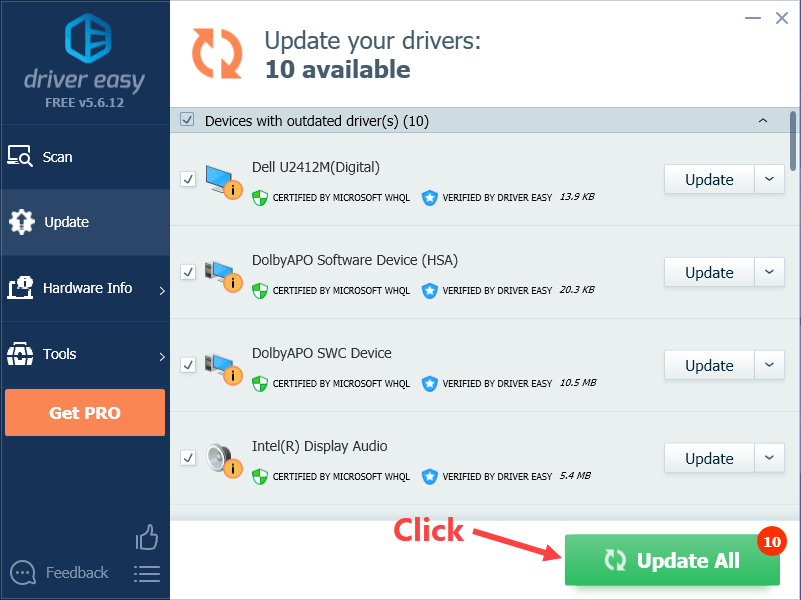
(மாற்றாக நீங்கள் இயக்கிகளை கைமுறையாக நிறுவ வசதியாக இருந்தால், சரியான இயக்கியை தானாகவே பதிவிறக்கம் செய்ய இலவச பதிப்பில் கொடியிடப்பட்ட ஒவ்வொரு சாதனத்திற்கும் அடுத்துள்ள ‘புதுப்பிப்பு’ என்பதைக் கிளிக் செய்யலாம். இது பதிவிறக்கம் செய்யப்பட்டதும், அதை கைமுறையாக நிறுவலாம்.)
உங்களுக்கு உதவி தேவைப்பட்டால், தயவுசெய்து டிரைவர் ஈஸியின் ஆதரவு குழுவை தொடர்பு கொள்ளவும் support@drivereasy.com .
உங்கள் கிராபிக்ஸ் இயக்கியை சமீபத்திய பதிப்பிற்கு புதுப்பித்த பிறகு செயலிழப்பு இல்லாமல் தோற்றத்தைத் தொடங்க முடியுமா என்று பாருங்கள். இல்லையென்றால், அடுத்த பிழைத்திருத்தத்தை கீழே முயற்சிக்கவும்.
பிழைத்திருத்தம் 4: விண்டோஸ் பொருந்தக்கூடிய சரிசெய்தல் இயக்கவும்
உங்கள் தற்போதைய விண்டோஸ் இயக்க முறைமைக்கு தோற்றம் பொருந்தவில்லை என்றால் நீங்கள் இந்த சிக்கலில் சிக்கலாம். உங்களுக்கு உறுதியாக இருந்தால், இயக்கவும் நிரல் இணக்கத்தன்மை சரிசெய்தல் .
நிரல் இணக்கத்தன்மை உங்கள் தற்போதைய விண்டோஸ் இயக்க முறைமைக்கு அந்த நிரல் இணக்கமாக இருக்கிறதா இல்லையா என்பதை சரிபார்க்கலாம். இதை இயக்க கீழே உள்ள படிகளைப் பின்பற்றவும்:
- அது இயங்கினால் தோற்றத்தை மூடு. உங்கள் விசைப்பலகையில், அழுத்தவும் Ctrl , ஷிப்ட் மற்றும் Esc திறக்க அதே நேரத்தில் பணி மேலாளர் . கீழ் செயல்முறை தாவல், பின்வரும் செயல்முறைகளை முடிக்கவும்: “தோற்றம்”, “OriginWebHelperservice” மற்றும் “OriginThinSetupInternal”.
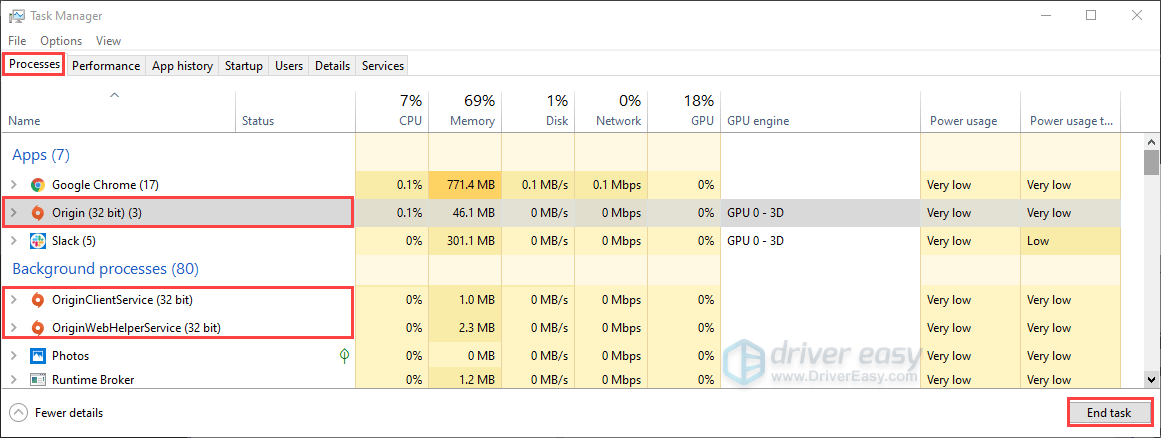
- உங்கள் தோற்றம் நிறுவல் கோப்புறையில் செல்லுங்கள் (பொதுவாக பாதை இருக்க வேண்டும் சி: நிரல் கோப்புகள் (x86) தோற்றம் ) மற்றும் கோப்பை நீக்கு “ OriginThinSetupInternal '.
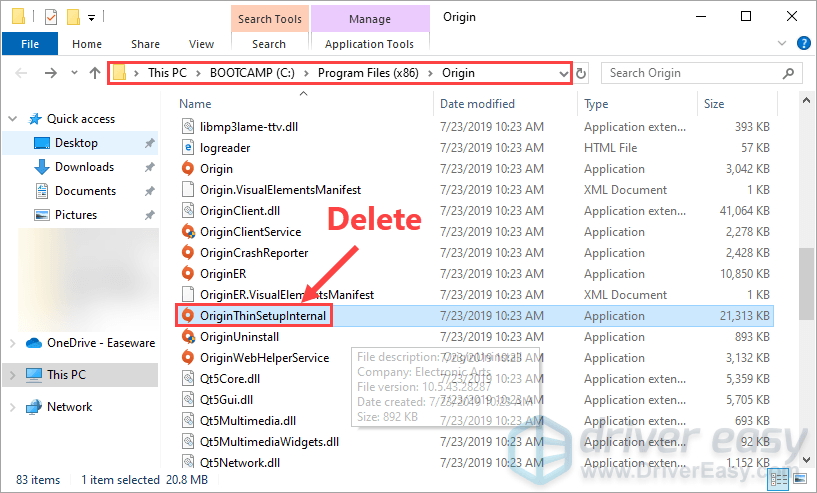
- உங்கள் தோற்ற நிறுவல் கோப்புறையில், வலது கிளிக் கோப்பு தோற்றம் தேர்ந்தெடு பண்புகள் .
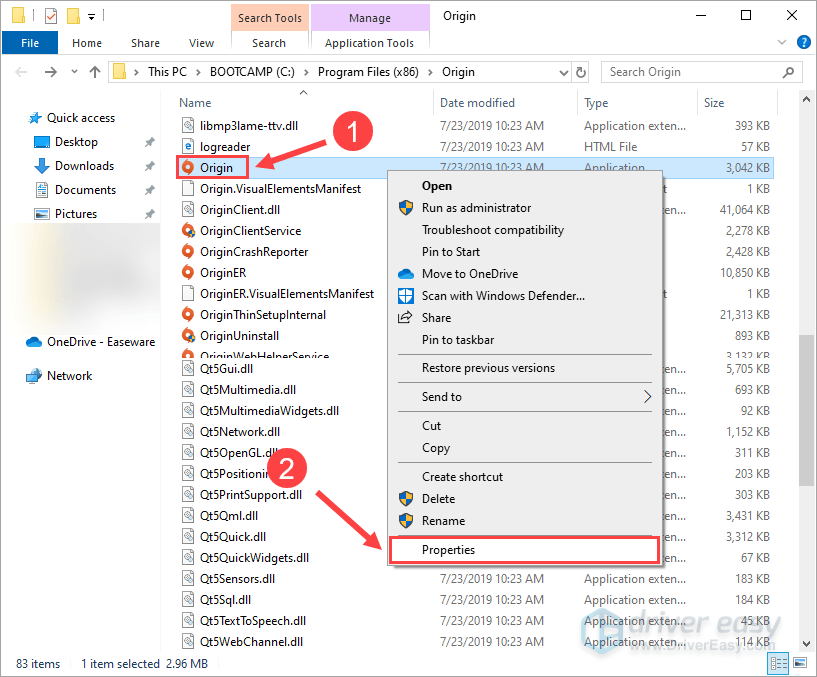
- இல் தோற்றம் பண்புகள் சாளரம், செல்லவும் பொருந்தக்கூடிய தன்மை தாவல் மற்றும் கிளிக் செய்யவும் பொருந்தக்கூடிய சரிசெய்தல் இயக்கவும் .
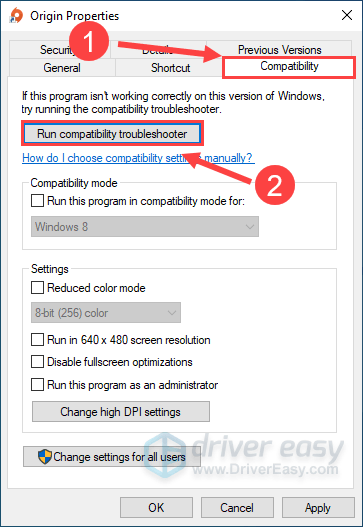
- தேர்ந்தெடு பரிந்துரைக்கப்பட்ட அமைப்புகளை முயற்சிக்கவும் .
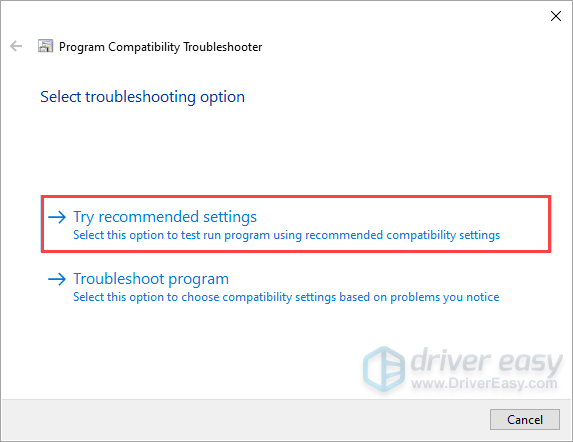
- கிளிக் செய்க நிரலை சோதிக்கவும்… புதிய அமைப்புகள் சிக்கலை சரிசெய்கிறதா என்று பார்க்க.
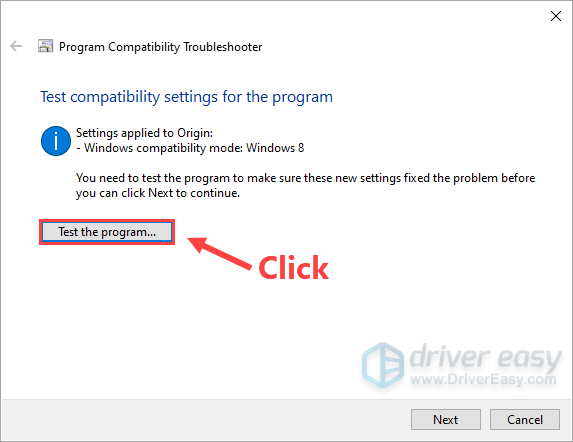
- தோற்றம் பொதுவாக ஏற்ற முடிந்தால், கிளிக் செய்க அடுத்தது மற்றும் தேர்ந்தெடு ஆம், இந்த நிரலுக்காக இந்த அமைப்புகளைச் சேமிக்கவும் .
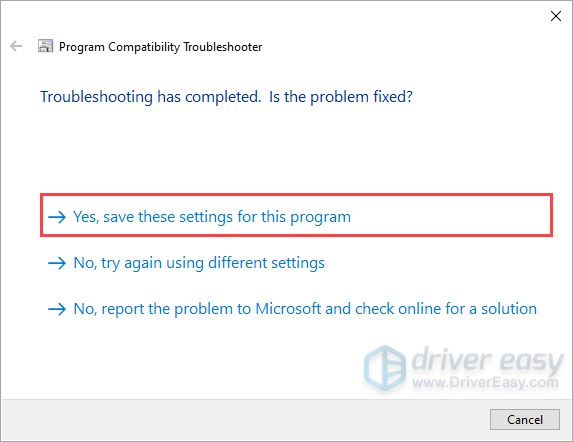
- இல்லையென்றால், தேர்ந்தெடுக்கவும் இல்லை, வெவ்வேறு அமைப்புகளைப் பயன்படுத்தி மீண்டும் முயற்சிக்கவும் . நிரல் இணக்கத்தன்மை சரிசெய்தல் இயக்க திரையில் உள்ள வழிமுறைகளைப் பின்பற்றவும்.
- இது இன்னும் இயங்கவில்லை என்றால், நிரல் இணக்கத்தன்மை சரிசெய்தல் மீண்டும் இயக்கவும் இரண்டாவது விருப்பத்தைத் தேர்ந்தெடுக்கவும் நீங்கள் கவனிக்கும் சிக்கல்களின் அடிப்படையில் பொருந்தக்கூடிய அமைப்புகளைத் தேர்வுசெய்ய .
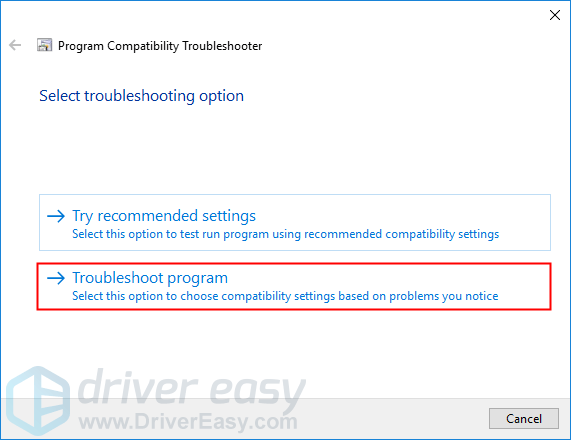
பின்வரும் அமைப்புகளை கைமுறையாக சரிசெய்து தேர்ந்தெடுக்கவும் சரி நீங்கள் முடித்ததும்.
- பொருந்தக்கூடிய முறையில்: உங்கள் தற்போதைய விண்டோஸ் கணினியில் தோற்றம் திறக்கப்படாவிட்டால், விண்டோஸ் கணினியின் முந்தைய பதிப்பைத் தேர்வுசெய்ய, கீழ்தோன்றும் பட்டியலில் கிளிக் செய்க.
- முழுத்திரை மேம்படுத்தல்களை முடக்கு: தோற்றம் குறித்த சில விளையாட்டுகள் குறிப்பாக குறைந்த எஃப்.பி.எஸ் சிக்கலால் பாதிக்கப்படுகின்றன, மேலும் பிளேயர் முழுத்திரை மேம்படுத்தல்களை இயக்கும்போது அவற்றில் சில செயலிழக்கின்றன. அதை முடக்கவும் தோற்றம் திறக்குமா இல்லையா என்பதைப் பார்க்க.
- நிர்வாகியாக இந்த நிரலை இயக்கவும்: தோற்றம் நிர்வாகி சலுகைகள் வழங்கப்படாவிட்டால், அது சரியாக இயங்காது. நிரலுக்கு நிர்வாகிக்கு சலுகைகளை வழங்க இந்த அமைப்பை முயற்சிக்கவும்.
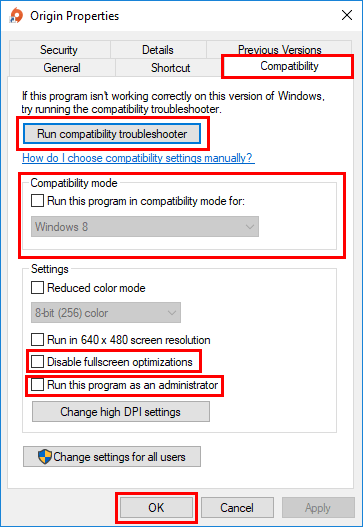
நீங்கள் 4K மானிட்டரைப் பயன்படுத்துகிறீர்கள் என்றால், நீங்கள் முயற்சி செய்யலாம் உயர் டிபிஐ அமைப்புகளை மாற்றவும் விருப்பம்:
- கிளிக் செய்க உயர் டிபிஐ அமைப்புகளை மாற்றவும் .
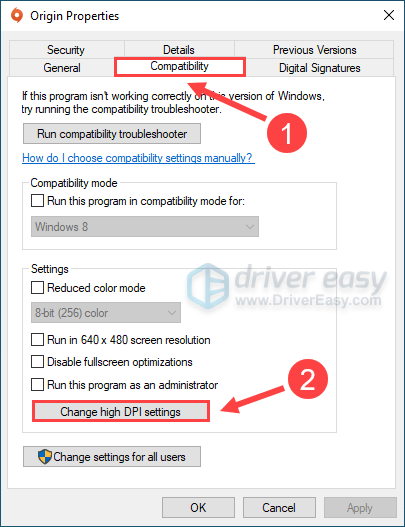
- பெட்டியை சரிபார்க்கவும் அடுத்து உயர் டிபிஐ அளவிடுதல் நடத்தை மீறவும் , மற்றும் அமை நிகழ்த்திய அளவிடுதல்: அமைப்பு . கிளிக் செய்க சரி தோற்றம் பண்புகள் சாளரத்தை மூடி மாற்றங்களைச் சேமிக்க.
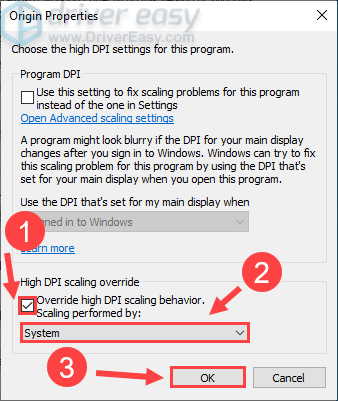
இந்த பிழைத்திருத்தத்தை நீங்கள் முயற்சித்த பிறகும் தோற்றம் இன்னும் செயலிழந்தால், அடுத்ததை கீழே முயற்சிக்கவும்.
சரி 5: விண்டோஸ் புதுப்பிப்பைச் செய்யவும்
உங்கள் விண்டோஸ் கணினியில் ஏதேனும் தவறு இருந்தால் பயன்பாட்டு செயலிழப்பு சிக்கல்கள் ஏற்படலாம். விண்டோஸ் ஓஎஸ்ஸில் பிழைகளை சரிசெய்ய மைக்ரோசாப்ட் பெரும்பாலும் விண்டோஸ் புதுப்பிப்புகளை வெளியிடுகிறது. இந்த சிக்கலை நீங்கள் சரிசெய்ய முடியுமா என்பதைப் பார்க்க சமீபத்திய விண்டோஸ் புதுப்பிப்புகளை நிறுவ முயற்சி செய்யலாம்.
அவ்வாறு செய்ய, விண்டோஸ் புதுப்பிப்பைச் செய்ய நீங்கள் பின்வரும் படிகளைப் பின்பற்ற வேண்டும்:
- உங்கள் விசைப்பலகையில், அழுத்தவும் விண்டோஸ் லோகோ விசை மற்றும் நான் திறக்க அதே நேரத்தில் விண்டோஸ் அமைப்புகள் . பின்னர் கிளிக் செய்யவும் புதுப்பிப்பு மற்றும் பாதுகாப்பு .
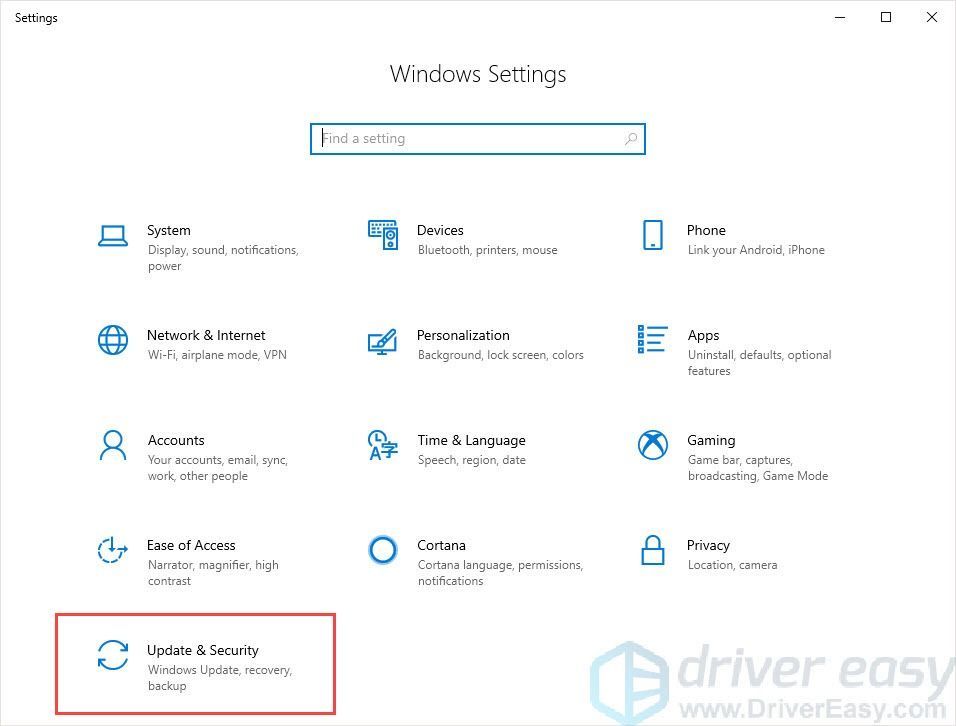
- கிளிக் செய்க புதுப்பிப்புகளைச் சரிபார்க்கவும் . விண்டோஸ் கிடைக்கக்கூடிய புதுப்பிப்புகளைத் தேடத் தொடங்கும். புதுப்பிப்புகள் இருந்தால், விண்டோஸ் தானாகவே புதுப்பிப்புகளை பதிவிறக்கி நிறுவும்.
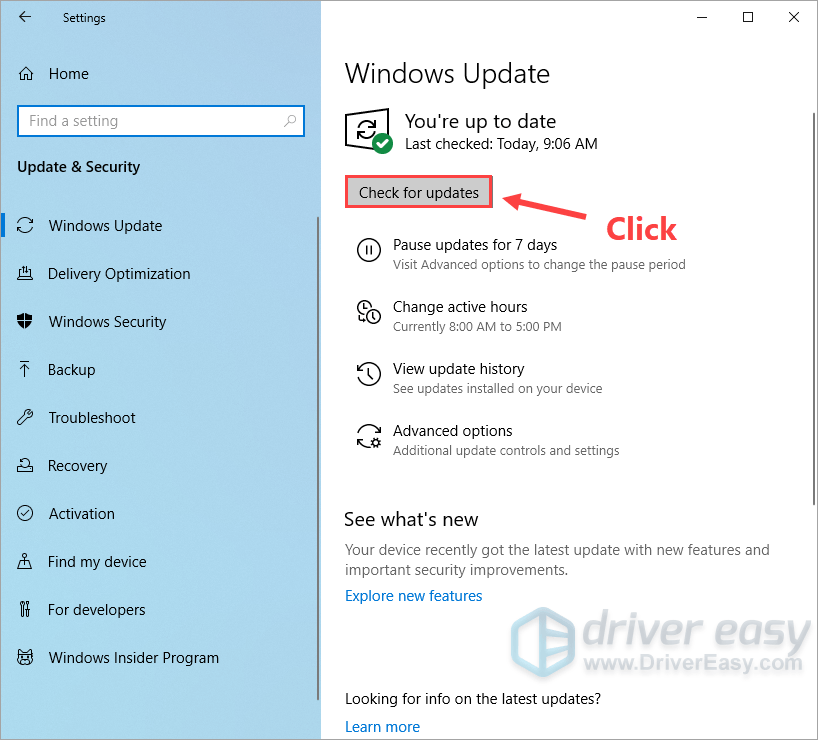
தோற்றம் செயலிழக்கிறதா என்பதை அறிய மீண்டும் துவக்கவும். இல்லையென்றால், வாழ்த்துக்கள்! இந்த சிக்கலை சரிசெய்துள்ளீர்கள். இந்த சிக்கல் மீண்டும் தோன்றினால், கீழே உள்ள அடுத்த பிழைத்திருத்தத்தை முயற்சிக்கவும்.
சரி 6: உங்கள் மூன்றாம் தரப்பு வைரஸ் தடுப்பு பயன்பாட்டிற்கு விதிவிலக்காக தோற்றத்தைச் சேர்க்கவும்
உங்கள் மூன்றாம் தரப்பு வைரஸ் தடுப்பு பயன்பாட்டினால் தோற்றம் செயலிழப்பு பிரச்சினை ஏற்படலாம். மூன்றாம் தரப்பு வைரஸ் தடுப்பு பயன்பாடு உங்கள் கணினியில் மிகவும் ஆழமாக இருப்பதால், இது தோற்றத்துடன் தலையிடக்கூடும்.
நீங்கள் ஒரு விளையாட்டை விளையாடும்போது தோற்றம் நிறைய நினைவகம் மற்றும் CPU பயன்பாட்டை பயன்படுத்துவதால், பல மூன்றாம் தரப்பு வைரஸ் தடுப்பு பயன்பாடு இதை ஒரு சாத்தியமான அச்சுறுத்தலாகக் கருதலாம் மற்றும் தோற்றம் எதிர்பார்த்தபடி இயங்காது. நீங்கள் முயற்சி செய்யலாம் உங்கள் மூன்றாம் தரப்பு வைரஸ் தடுப்பு பயன்பாட்டிற்கு தோற்றத்தை விதிவிலக்காக சேர்க்கிறது .
அதை எவ்வாறு செய்வது என்று உங்களுக்குத் தெரியாவிட்டால், தயவுசெய்து உங்கள் வைரஸ் தடுப்பு ஆவணங்களை அணுகவும்.சரி 7: சுத்தமான துவக்கத்தை செய்யவும்
நீங்கள் தேவைப்படலாம் ஒரு சுத்தமான துவக்கத்தை செய்யவும் தோற்றம் செயலிழப்பு பிரச்சினை தொடர்ந்தால்.
சுத்தமான துவக்கமானது ஒரு சிக்கல் தீர்க்கும் நுட்பமாகும், இது தொடக்கங்களையும் சேவைகளையும் கைமுறையாக முடக்க உங்களை அனுமதிக்கிறது தோற்றம் செயலிழக்க வைக்கும் சிக்கலான மென்பொருளைக் கண்டறியவும் . நீங்கள் அதைக் கண்டுபிடித்தவுடன், அதை நிறுவல் நீக்குங்கள், பின்னர் இந்த சிக்கல் தீர்க்கப்படும். அதை எப்படி செய்வது என்பது இங்கே:
- உங்கள் விசைப்பலகையில், அழுத்தவும் விண்டோஸ் லோகோ விசை மற்றும் ஆர் ரன் உரையாடலைத் திறக்க அதே நேரத்தில். வகை msconfig அழுத்தவும் உள்ளிடவும் திறக்க கணினி கட்டமைப்பு ஜன்னல்.
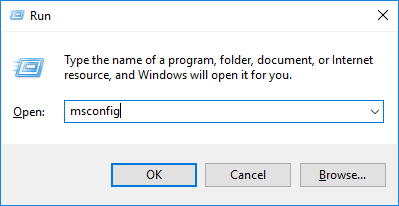
- செல்லவும் சேவைகள் தாவல், சரிபார்க்கவும் எல்லா மைக்ரோசாஃப்ட் சேவைகளையும் மறைக்கவும் பின்னர் கிளிக் செய்யவும் அனைத்தையும் முடக்கு .
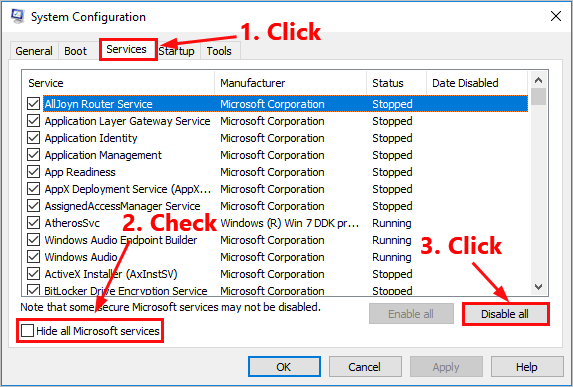
- என்பதைத் தேர்ந்தெடுக்கவும் தொடக்க தாவல் மற்றும் கிளிக் செய்யவும் பணி நிர்வாகியைத் திறக்கவும் .
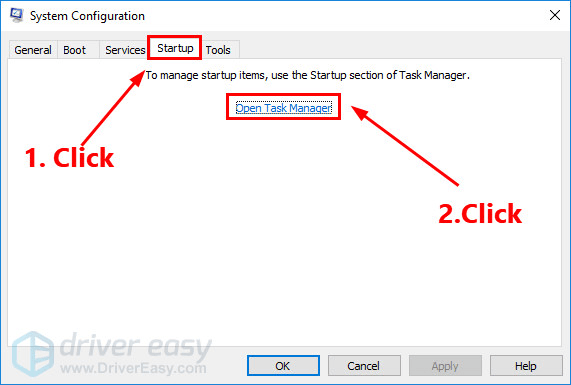
- அதன் மேல் தொடக்க தாவல் பணி மேலாளர் , க்கு ஒவ்வொன்றும் தொடக்க உருப்படி, உருப்படியைத் தேர்ந்தெடுத்து கிளிக் செய்க முடக்கப்பட்டது .
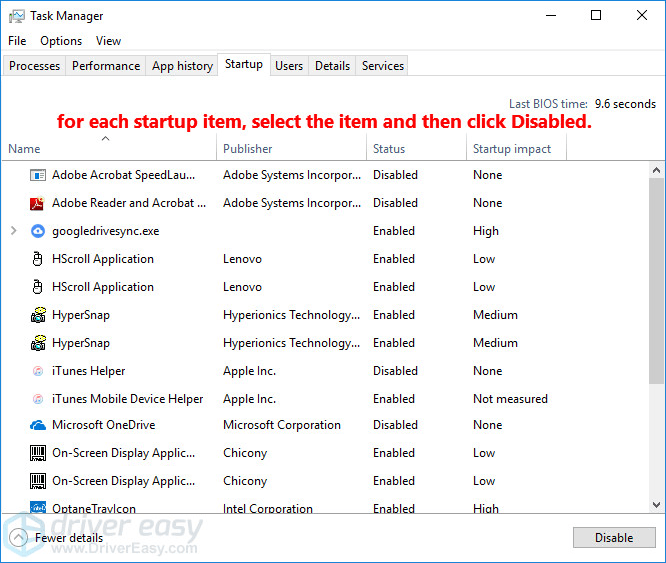
- திரும்பிச் செல்லுங்கள் கணினி கட்டமைப்பு சாளரம் மற்றும் கிளிக் செய்யவும் சரி .
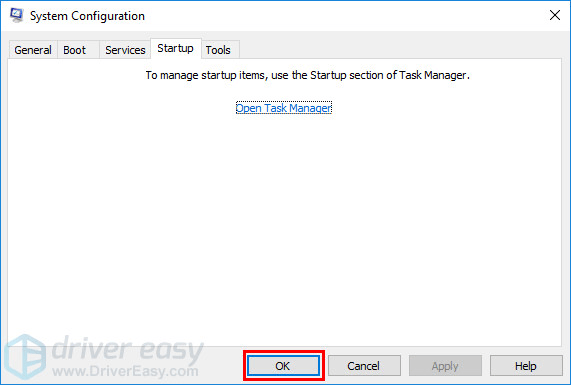
- கிளிக் செய்க மறுதொடக்கம் உங்கள் கணினியை மறுதொடக்கம் செய்ய.
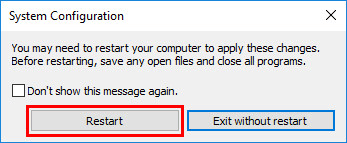
மறுதொடக்கம் சிக்கல் மீண்டும் தோன்றுகிறதா என்பதைச் சரிபார்க்க உங்கள் பிசி மற்றும் தோற்றம் தொடங்கவும். இல்லையென்றால், நீங்கள் திறக்க வேண்டும் கணினி கட்டமைப்பு சேவைகள் மற்றும் பயன்பாடுகளை இயக்க மீண்டும் சாளரம் ஒவ்வொன்றாக சிக்கலான மென்பொருளைக் கண்டுபிடிக்கும் வரை. ஒவ்வொரு சேவைகளையும் இயக்கிய பிறகு, மாற்றங்களைப் பயன்படுத்த உங்கள் கணினியை மறுதொடக்கம் செய்ய வேண்டும்.
விளையாட்டை செயலிழக்கச் செய்யும் சிக்கலான மென்பொருளைக் கண்டறிந்ததும், நீங்கள் செய்ய வேண்டும் நிறுவல் நீக்கு இது எதிர்காலத்தில் விளையாட்டு செயலிழப்பு சிக்கல்களைத் தவிர்க்கும்.
சரி 8: தோற்றத்தை மீண்டும் நிறுவவும்
மேலே உள்ள அனைத்து திருத்தங்களும் இன்னும் செயல்படவில்லை என்றால், தோற்றத்தை நிறுவல் நீக்கி மீண்டும் நிறுவ வேண்டிய நேரம் இது.
1) நிறுவல் நீக்கு தோற்றம்.
இந்த செயல்முறை உங்கள் கணினியிலிருந்து தோற்றம் மற்றும் நிறுவப்பட்ட விளையாட்டு உள்ளடக்கத்தை அகற்றும்.நான். உங்கள் விசைப்பலகையில், அழுத்தவும் விண்டோஸ் லோகோ விசை மற்றும் ஆர் ரன் உரையாடலைத் திறக்க அதே நேரத்தில். பின்னர் தட்டச்சு செய்க கட்டுப்பாடு அழுத்தவும் உள்ளிடவும் திறக்க கண்ட்ரோல் பேனல் .
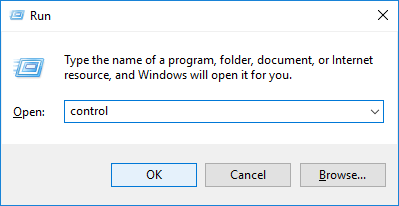
ii. இதன் மூலம் கண்ட்ரோல் பேனலைக் காண்க வகை , பின்னர் கிளிக் செய்யவும் ஒரு நிரலை நிறுவல் நீக்கவும் .
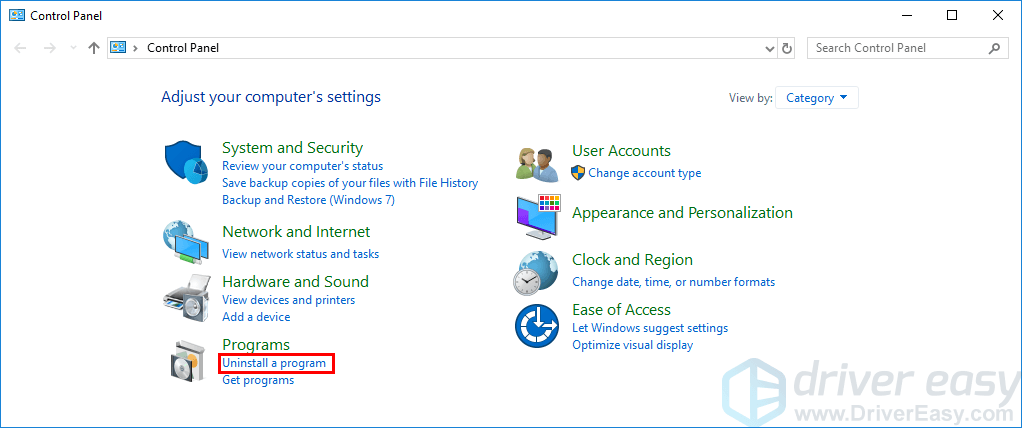
iii. இரட்டை கிளிக் தோற்றம் அதை நிறுவல் நீக்க.
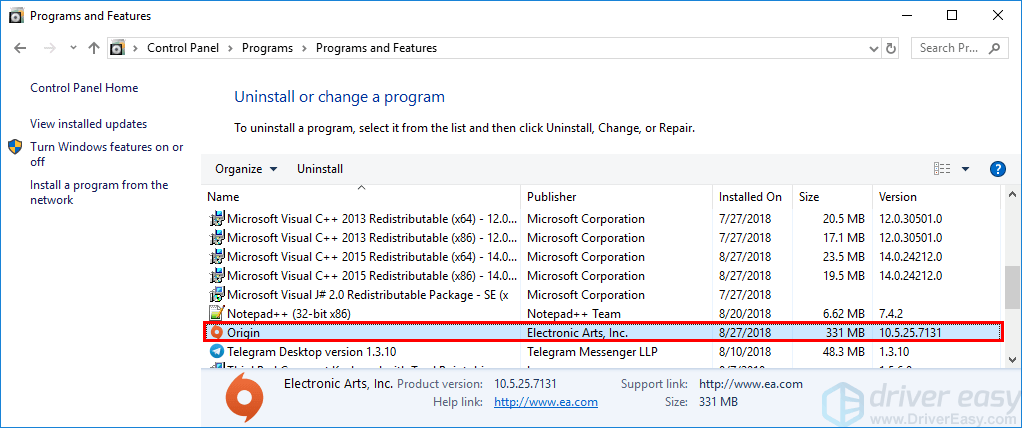
iv. உங்கள் விண்டோஸ் கணினி முடிந்ததும் மறுதொடக்கம் செய்யுங்கள்.
2) பதிவிறக்க Tamil தோற்றத்தின் சமீபத்திய பதிப்பு, அதை மீண்டும் நிறுவ நீங்கள் பதிவிறக்கிய கோப்பை இருமுறை கிளிக் செய்யவும்.
தோற்றம் செயலிழப்பு சிக்கலை தீர்க்க இந்த இடுகை உங்களுக்கு உதவியது என்று நம்புகிறோம். உங்களிடம் ஏதேனும் கேள்விகள் அல்லது பரிந்துரைகள் இருந்தால், கீழே ஒரு கருத்தை எங்களுக்கு வழங்குவதை வரவேற்கிறோம். வாசித்ததற்கு நன்றி!

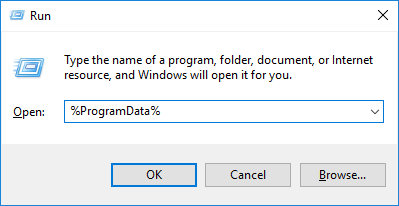
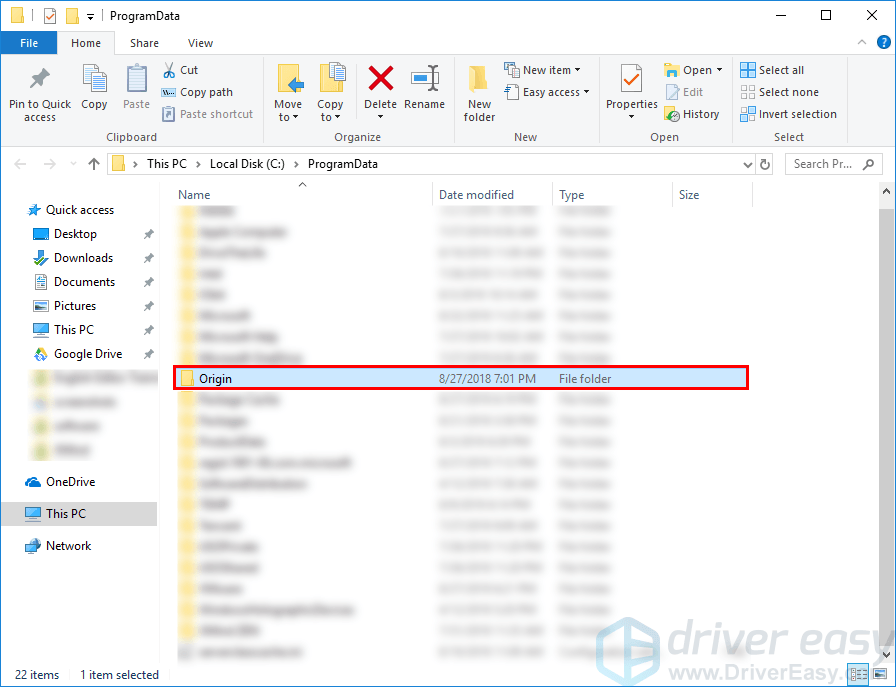
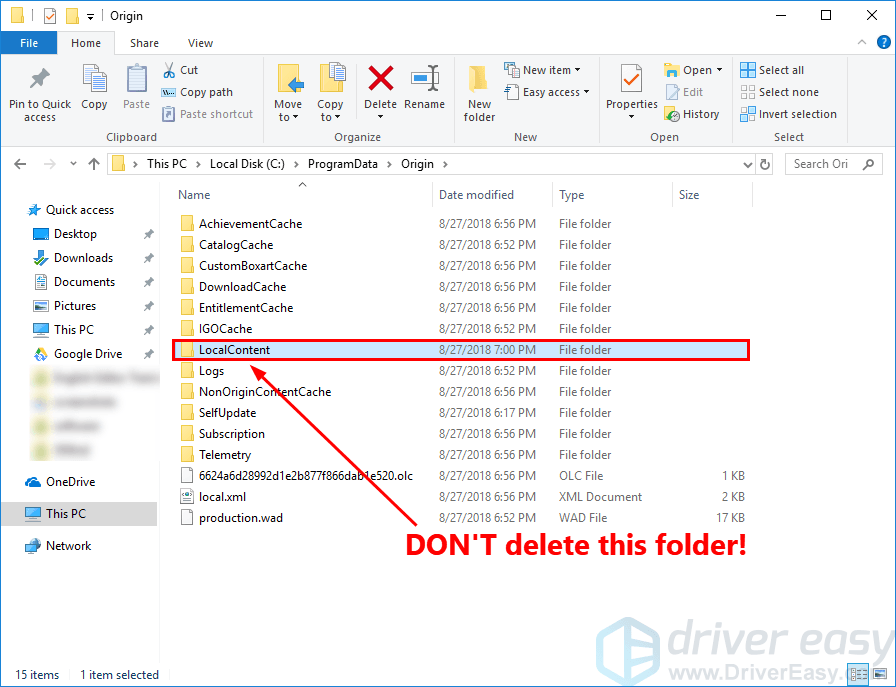
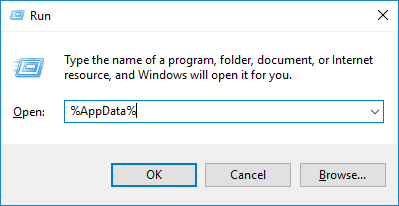
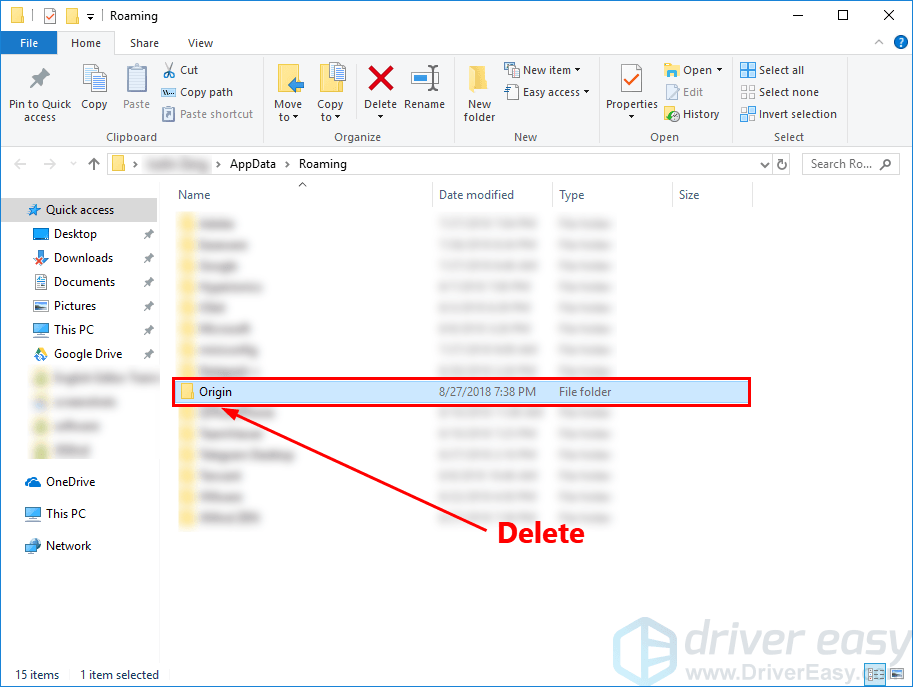

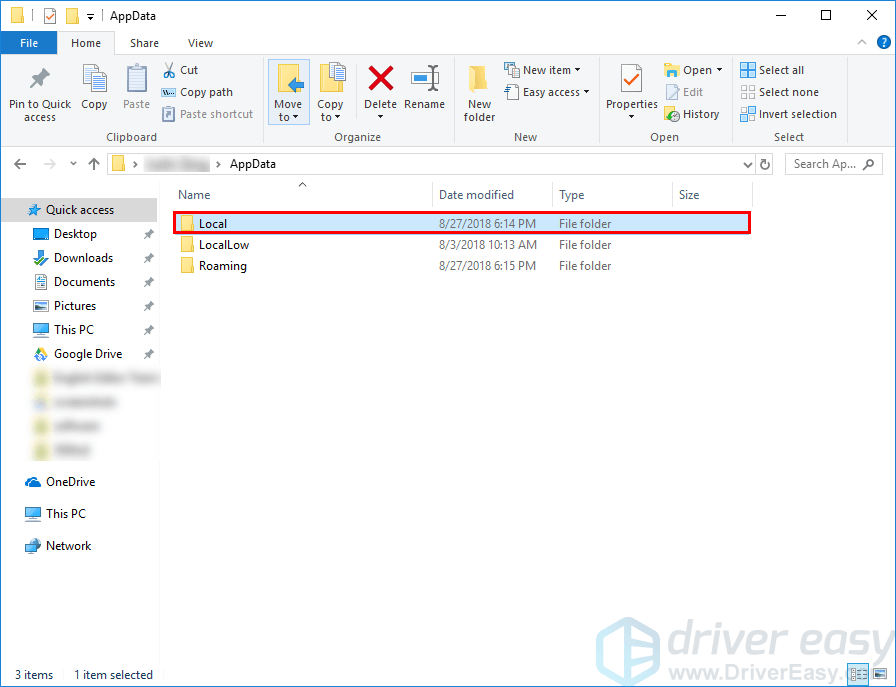
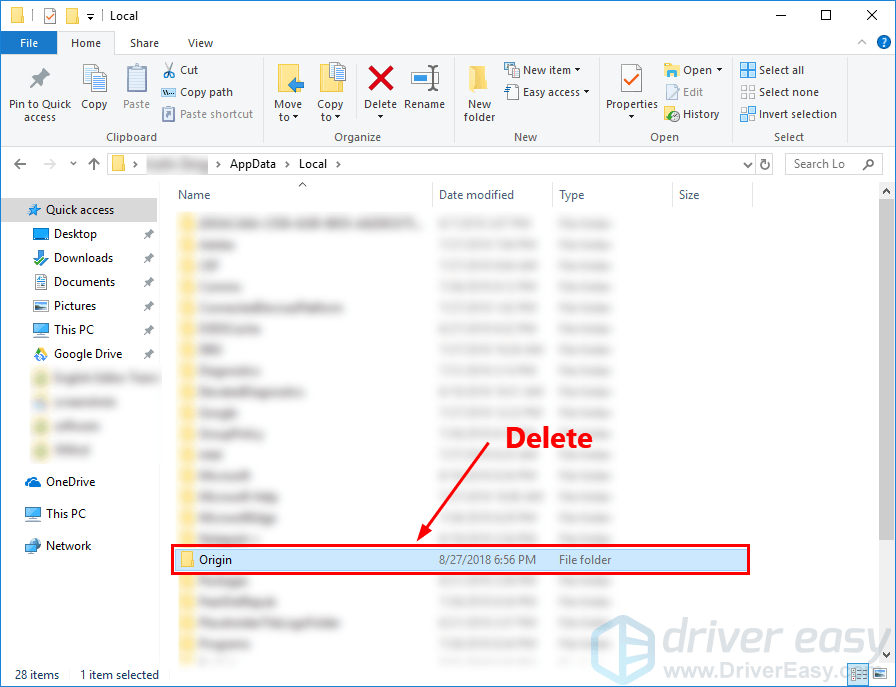
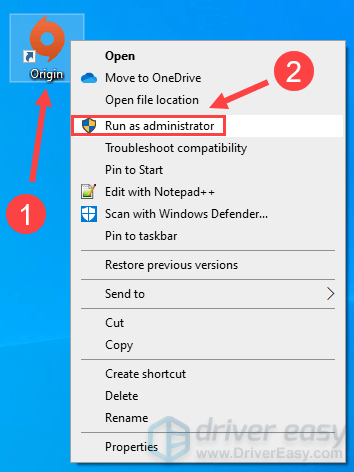
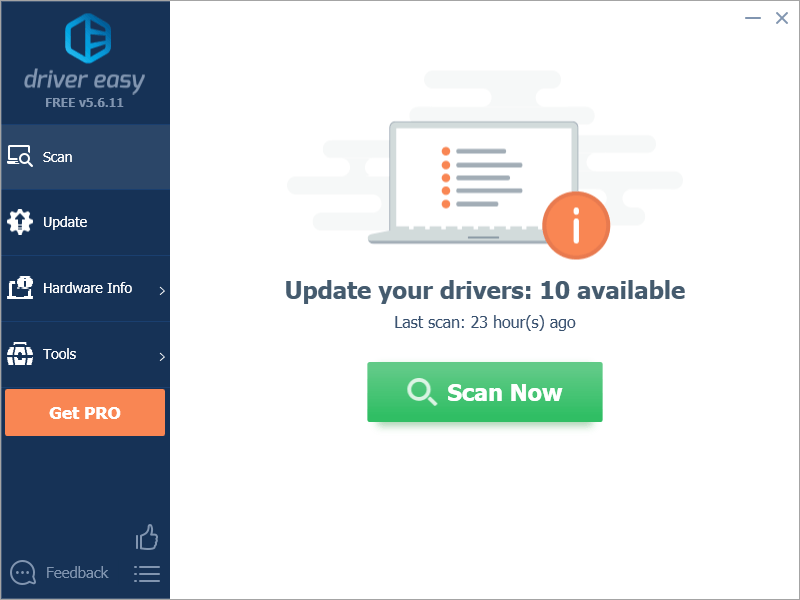
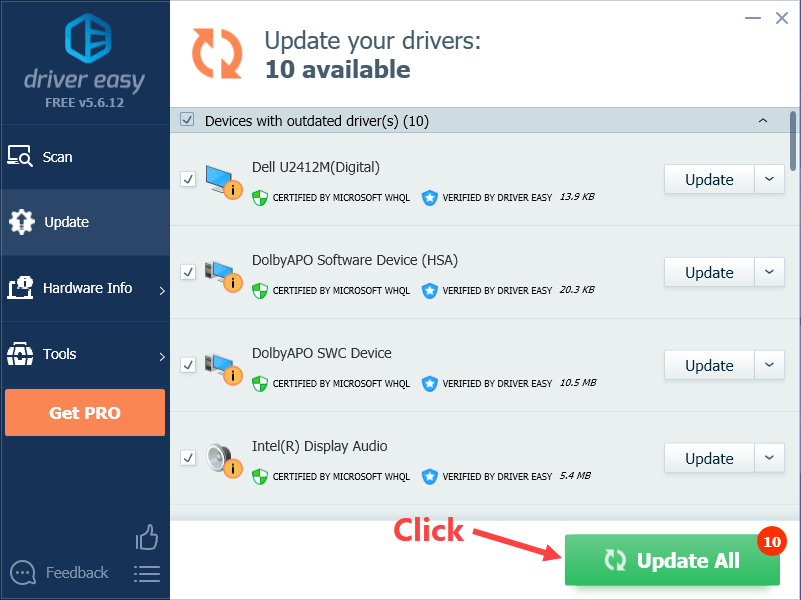
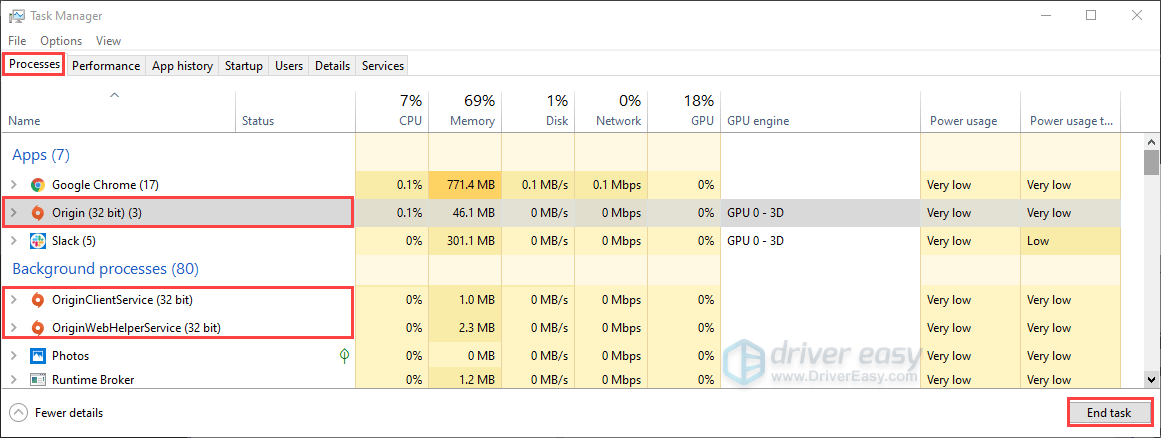
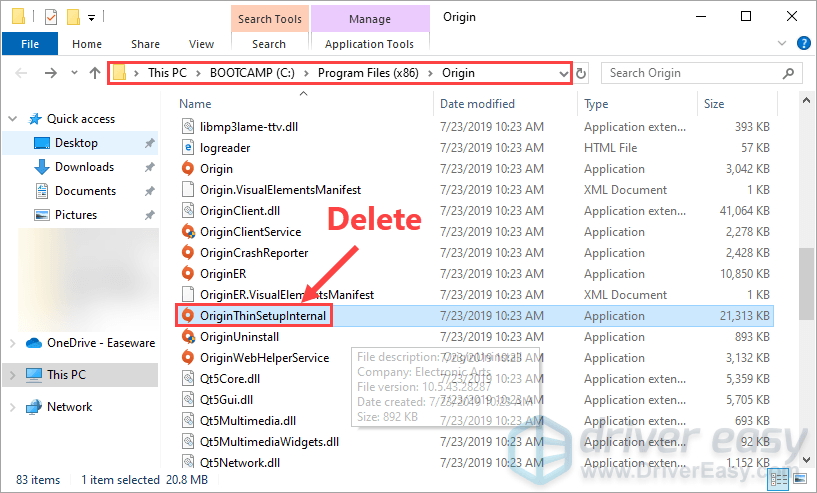
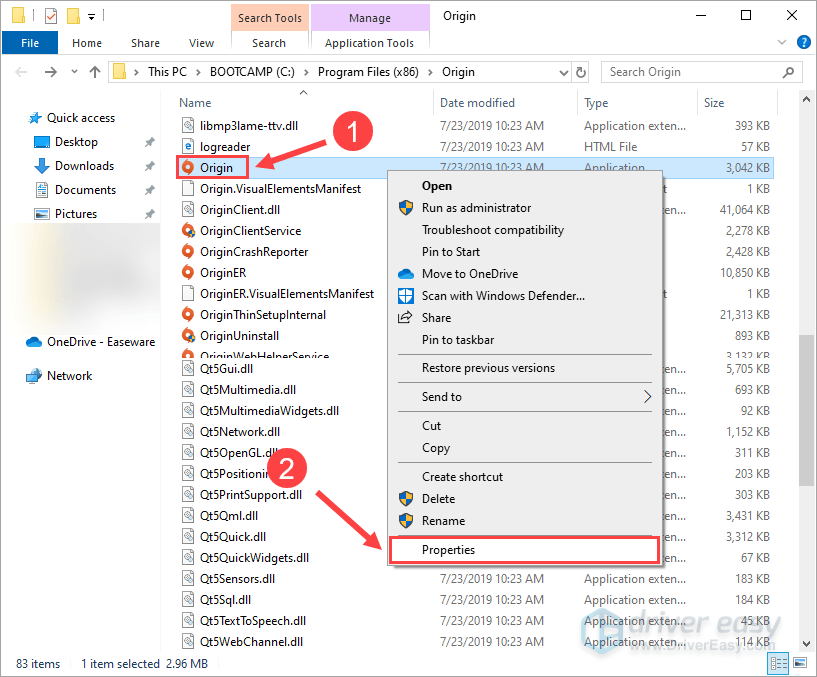
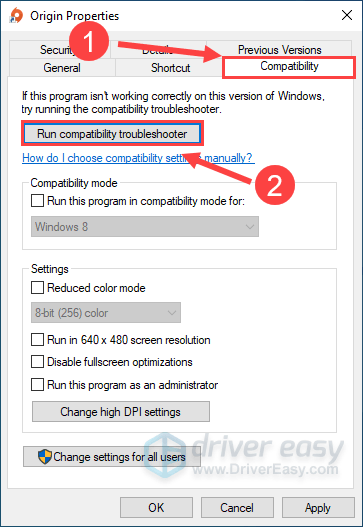
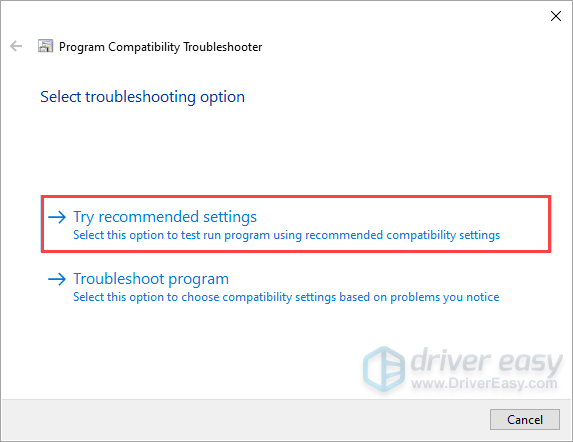
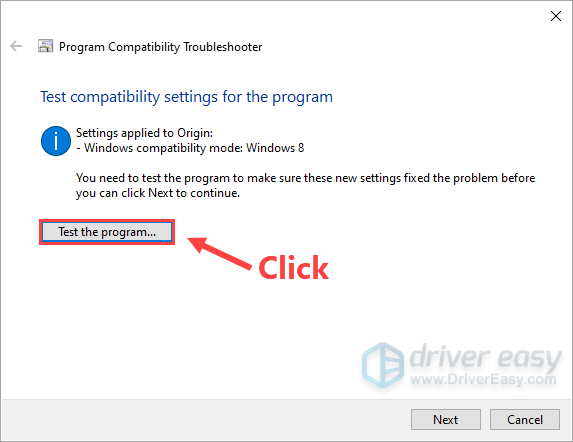
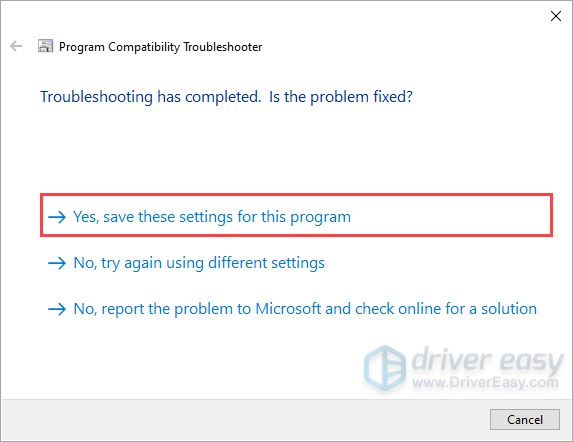
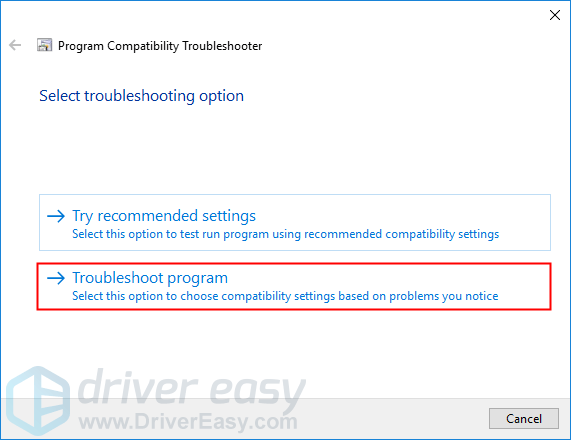
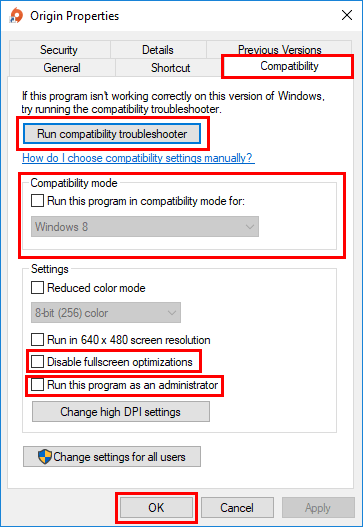
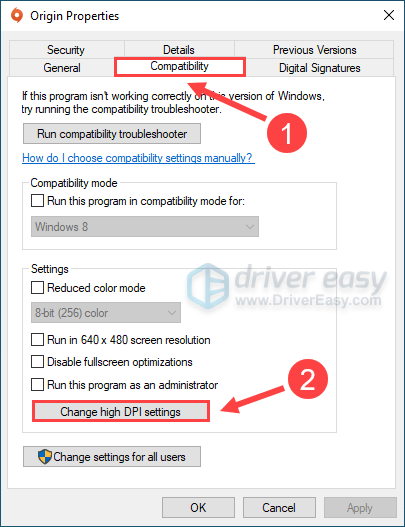
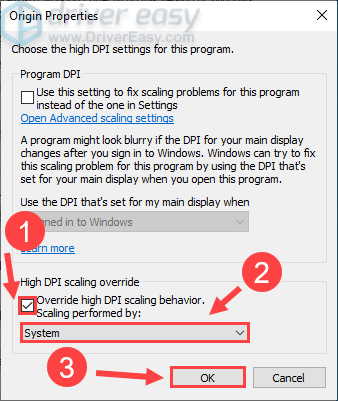
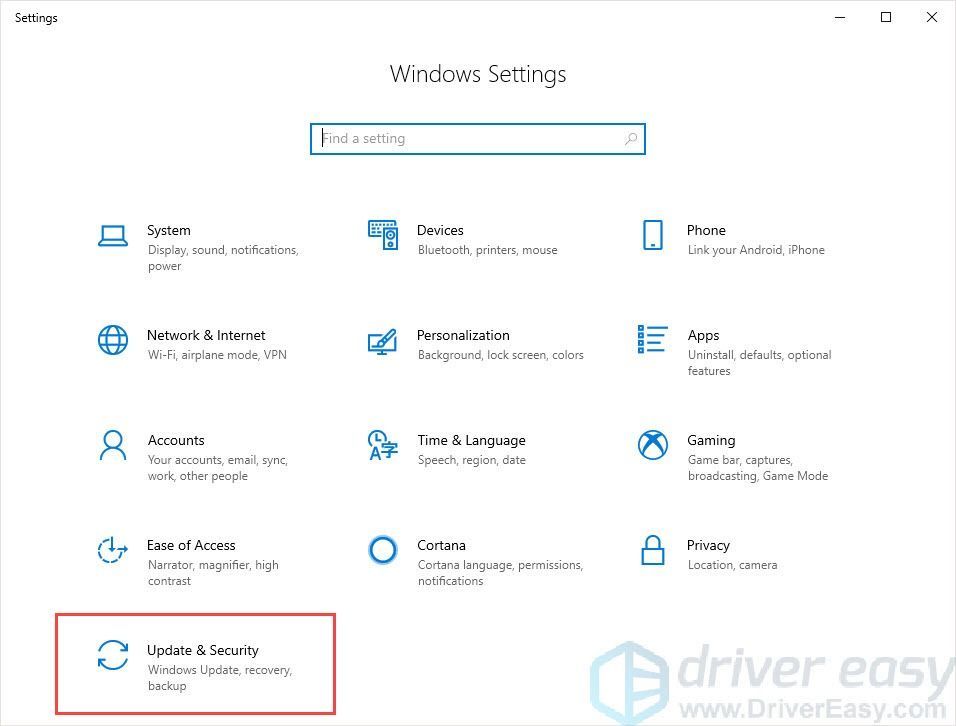
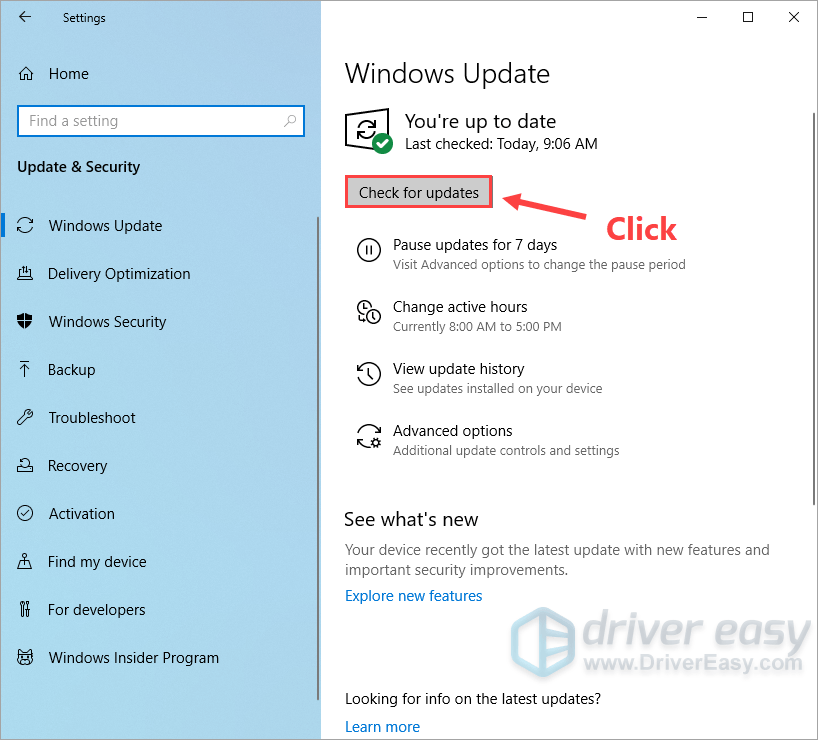
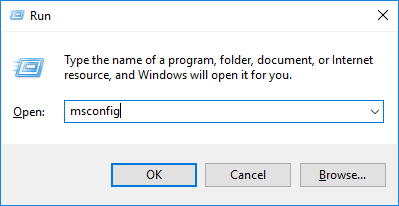
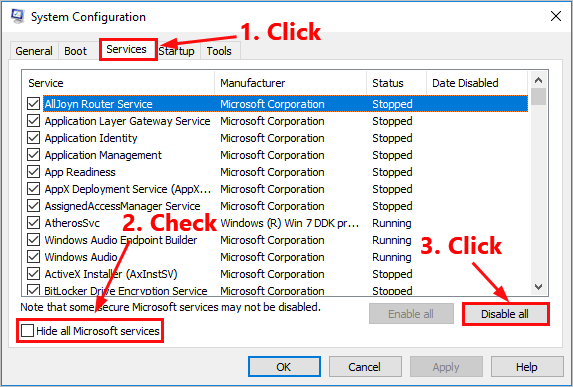
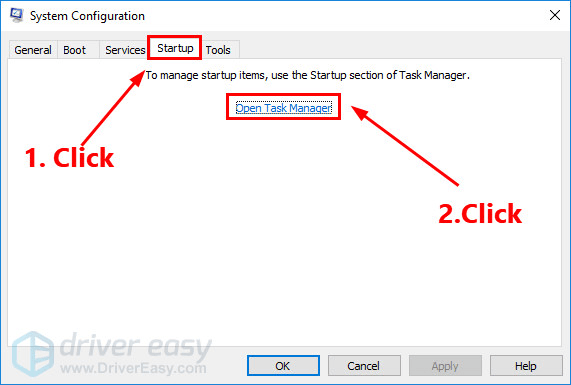
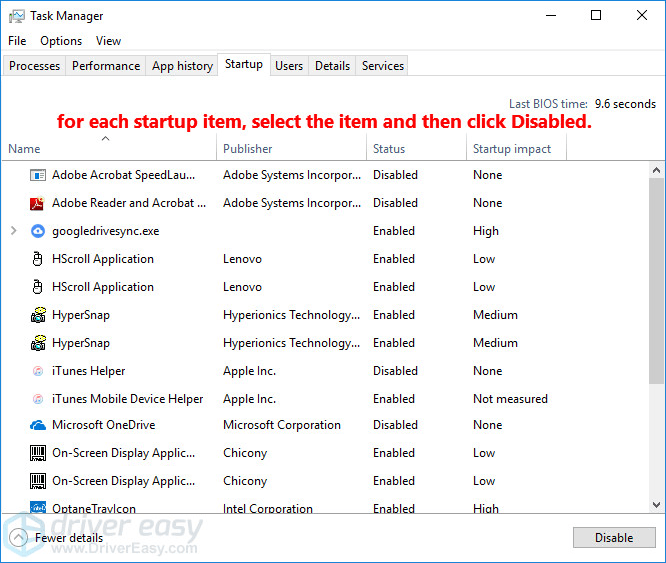
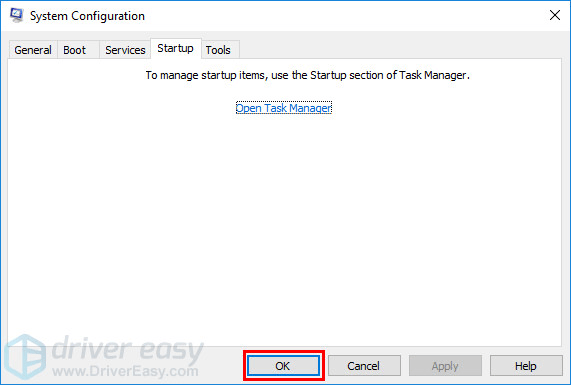
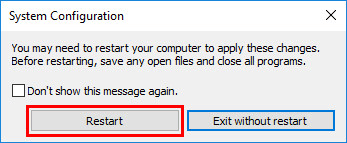




![[தீர்க்கப்பட்டது] வார்ஃப்ரேம் உறைந்து கொண்டே இருக்கும்](https://letmeknow.ch/img/knowledge/04/warframe-keeps-freezing.jpg)

